iPhone Hatası 4013: Neden Olur ve 8 Düzeltme
Yayınlanan: 2022-12-18
iPhone hatası 4013, cihazınızı geri yüklemenizi engelleyerek tüm gününüzü mahvedebilir. Bunun nedeni, cihazın kendisinden şarj kablonuza, bilgisayarınıza veya bir yazılım hatasına kadar bir dizi sorun olabilir. İşte düzeltmeyi deneyebileceğiniz bazı şeyler.
iPhone Hatası 4013 Nedir?
macOS veya iTunes'u güncelleyin
iPhone veya iPad'inizi Yeniden Başlatmaya Zorlayın
Cihazınızı Mac veya PC'nize Bağlayın ve Tekrar Deneyin
USB Kablosunu Değiştirin veya Bağlantı Noktanızı Temizleyin
Farklı Bir Mac veya PC İle Yeniden Denemeyi Düşünün
iPhone'unuzu Apple'a Taşıyın
Hata 4013 için Kendin Yap Düzeltmeyi Düşünün
Diğer iPhone Sorunlarınızı Düzeltin
iPhone Hatası 4013 Nedir?
Hata 4013, iPhone, iPad veya iPod touch'ı etkileyebilir ve cihazınızı bir Mac veya Windows PC kullanarak geri yüklemeye çalıştığınızda bir pop-up hatası olarak başını kaldırabilir. Şunun gibi bir mesaj göreceksiniz:
iPhone 'adı' geri yüklenemedi. Bilinmeyen bir hata oluştu (4013).
Bu özel hata kodu, genel bir donanım hatasına işaret eder, ancak 9, 4005 ve 4014 gibi diğerleri de aynı şekilde ortaya çıkabilir. Sorun bir donanım sorunuyla ilgili olsa da, ellerinizi kirletmeden veya onarım için ödeme yapmadan önce deneyebileceğiniz birkaç basit şey vardır.
macOS veya iTunes'u güncelleyin
4013 iPhone hatasını gördüğünüzde denemeniz gereken ilk şey, Windows kullanıyorsanız macOS'u (ideal olarak en son sürümün en son sürümüne) veya iTunes'u güncellemektir. Olağanüstü yazılım güncellemelerini macOS Ventura'da veya daha sonra Sistem Ayarları > Genel > Yazılım Güncelleme altında yükleyebilirsiniz. Önceki sürümlerde, bu seçenek bunun yerine Sistem Tercihleri > Yazılım Güncelleme altında görünür.
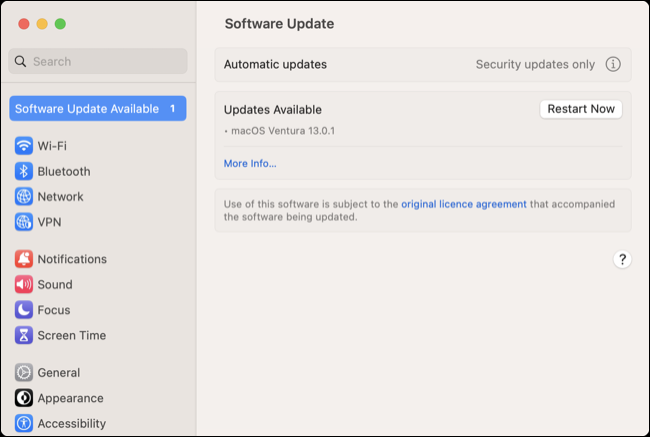
macOS Yazılım Güncellemesi size yeni bir macOS sürümünün mevcut olduğunu bildirirse (yeni bir ana sürüm numarasıyla belirtilir, örneğin "macOS 13.0"), bunu yapmaktan kaçınmak için iyi bir nedeniniz yoksa güncellemeyi uygulamayı düşünün. Windows'ta, uygulamayı açıp Yardım > Güncellemeleri Kontrol Et'i tıklatarak iTunes'u güncelleyebilirsiniz.
iPhone veya iPad'inizi Yeniden Başlatmaya Zorlayın
3014 hatasını düzeltmenin bir sonraki adımı, iPhone veya iPad'inizi (hatta iPod touch'ınızı) yeniden başlatmaya zorlamaktır. Bunu yapma talimatları, sahip olduğunuz cihaza bağlı olarak değişir.
Bir iPhone 8 veya sonraki modelinde (iPhone X dahil) veya ana sayfa düğmesi olmayan bir iPad modelinde: sesi artırma düğmesine basın ve bırakın, sesi kıs düğmesine basıp bırakın, ardından yan düğmeyi (iPhone) veya "üst" düğmesini basılı tutun. ” düğmesine (iPad) yeniden başlayana kadar basın.
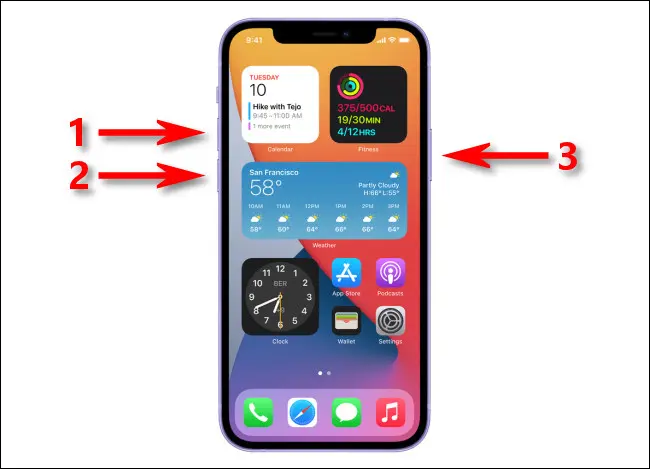
iPhone 7 veya yedinci nesil iPod touch'ta, cihazın yeniden başlatıldığını gösteren Apple logosunu görene kadar sesi açma ve yan düğmeyi basılı tutun. Ana Sayfa düğmesine (yukarıda bahsedilmeyen) sahip eski iPad, iPhone veya iPod touch modellerinde, Apple logosunu görene kadar hem Ana Ekran hem de yan (veya üst) düğmeyi basılı tutun.
İLGİLİ: Garip bir iPhone Sorunu mu yaşıyorsunuz? Yeniden Başlatın!
Cihazınızı Mac veya PC'nize Bağlayın ve Tekrar Deneyin
Cihazlarınızı güncelleyip tamamen yeniden başlattıktan sonra, tekrar geri yüklemeyi denemenin zamanı geldi. iPhone, iPad veya iPod touch'ınızı (tercihen birinci taraf, hasarsız) bir kablo kullanarak bilgisayarınıza bağlayın. Şimdi işlemi yeniden başlatmayı deneyin.
Cihazınızdaki yazılımı veri kaybetmeden güncellemek istiyorsanız, Geri Yükle yerine Güncelle'ye bastığınızdan emin olun. Zaten cihazınızı geri yüklemeye çalışıyorsanız, bu çok önemli değil. "Geri Yükle"yi tıklamak, aygıttaki her şeyi yeniden yükler ve aygıtı yeni olarak ayarlamanızı veya iCloud'dan geri yüklemenizi veya yerel bir yedekleme kullanmanızı gerektirir.

USB Kablosunu Değiştirin veya Bağlantı Noktanızı Temizleyin
Hâlâ 4013 hatası alıyorsanız, kullanmakta olduğunuz USB kablosunu değiştirmeyi deneyin. Hata, iPhone'unuz ile bilgisayarınız arasındaki bağlantıyla ilgili bir sorunun sonucu olabilir. Bazı durumlarda, bu tür sorunlara hatalı kablolar neden olur. Yıpranma veya çatlamış konektörler gibi bariz hasar belirtileri gösteren kablolar atılmalıdır. Çoğu durumda onları onarmaya bile değmez, bu yüzden yeni bir kablo alın.
Bir "iPhone geri yüklenemedi" hatasının bir başka olası nedeni, kirli bir şarj bağlantı noktası olabilir. Bu, hasarlı bir kablonun etkilerini taklit edebilir, bu nedenle zaman zaman iPhone'unuzun şarj bağlantı noktasını dikkatlice kontrol ettiğinizden ve temizlediğinizden emin olun. iPhone şarjınızın normal olması bu sorunu ortadan kaldırmaz (çünkü pinlerin tümü güç için kullanılmaz, bazıları özellikle veri için kullanılır).

Farklı Bir Mac veya PC İle Yeniden Denemeyi Düşünün
iPhone, iPad veya iPod touch'ınızı geri yüklemeyi denemek için kullanabileceğiniz başka bir aygıtınız varsa, bunu denemek hata 4013'ü düzeltebilir. Suçlu muhtemelen aygıtın (Mac veya Windows PC'niz yerine) olması daha olasıdır, ancak her şeyi ekarte etmelisin.
Bu, sahip olduğunuz yedek bir Mac veya PC, bir arkadaşınızdan ödünç aldığınız bir şey veya iş ya da okul tarafından sağlanan bir bilgisayar olabilir.
iPhone'unuzu Apple'a Taşıyın
Aygıtınız hâlâ garanti kapsamındaysa ve USB kablosu, kaynak bilgisayar ve yazılım güncellemeleri gibi sorunları elediyseniz, iPhone'unuzu Apple'a götürün ve sizin için iPhone hatası 4013'e neyin neden olduğunu çözmelerini sağlayın. Sorunun nedeninin ne olduğuna bağlı olarak cihazınızı değiştirmeyi veya onarmayı teklif edeceklerdir. Sorun, verdiğiniz fiziksel hasardan kaynaklanıyorsa, AppleCare+ çoğu durumda sizi 99 ABD Doları tutarında bir ücret karşılığında karşılayacaktır.
iPhone, iPad veya iPod touch'ınız garanti süresinin dışındaysa (Ayarlar > Genel > Hakkında altında bir "Kapsamın Süresi Doldu" bildirimi görürsünüz), yine de Apple'a götürüp onlara neler olduğunu sorabilirsiniz. Apple sizin için mağazada ücretsiz olarak geri yüklemeyi deneyebilir. Aksi takdirde, herhangi bir işe başlamadan önce onarımlar için bir tahmin alırsınız, böylece bir onarıma izin vermediğiniz sürece cebinizden çıkmazsınız.
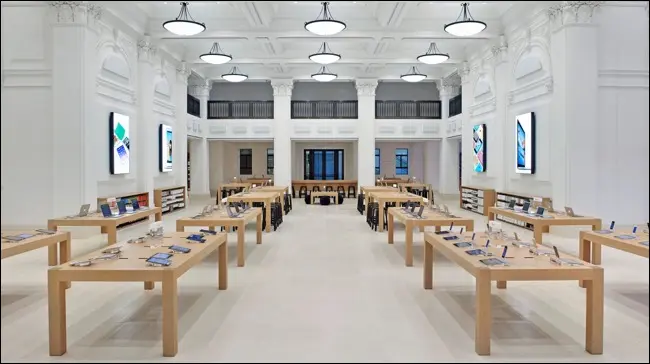
Alternatif olarak, Apple yetkili servis merkezine gidebilirsiniz. Her iki randevu da Apple Destek web sitesi kullanılarak yapılabilir.
Sahip olduğunuz diğer seçenek, sorunu Apple'dan veya ortaklarından birinden daha ucuza çözebilecek yetkili olmayan bir onarım merkezine gitmektir. Bu durumda "riske" değip değmeyeceğine karar vermek için sağduyunuzu kullanmanız gerekecek, bu nedenle incelemeler için web'i kontrol ettiğinizden emin olun.
Hata 4013 için Kendin Yap Düzeltmeyi Düşünün
Birkaç Reddit dizisine göre (özellikle bu ve bu), iPhone hatası 4013 sorunu, Face ID ve ön kulaklık sensörlerinin bir sonucu olarak iPhone X'te yaygındır. Bazıları, verileriniz telefonda rehin tutuluyorsa ideal olan, bir Mac veya PC kullanarak aygıt yazılımını “Güncellemek” için bu iFixit kılavuzunu kullanarak bunun bağlantısını kesmenizi önerir.
Telefon, kulaklık sensörü bağlı değilken normal şekilde açılıyorsa ancak bu bağlıyken önyükleme döngüleri devam ediyorsa, kalıcı bir düzeltme için bu parçayı değiştirmeyi deneyebilirsiniz (iFixit mağazasında bunun gibi bir yedek parça kullanarak).
Bu tür bir onarım işi herkese göre değildir (ve bir düzeltme garantisi yoktur), ancak aygıtınız eskiyse ve bir iPhone'un içini kurcalama konusunda biraz deneyiminiz varsa (veya istiyorsanız), denemeye değer olabilir.
Diğer iPhone Sorunlarınızı Düzeltin
Tekrar tekrar kilitlenen uygulamalardan açılmayan cihazlara, cihazınızın "kullanılamıyor" olmasıyla ilgili belirsiz hatalara ve cihazların Apple logosuna takılıp kalmasına kadar pek çok iPhone sorununun çözülmesi biraz çalışma gerektirir.
İLGİLİ: iPhone Bildirimleri Çalışmıyor mu? 8 Düzeltme

